您應該使用的 12 個 Mac Spotlight 功能
已發表: 2023-01-26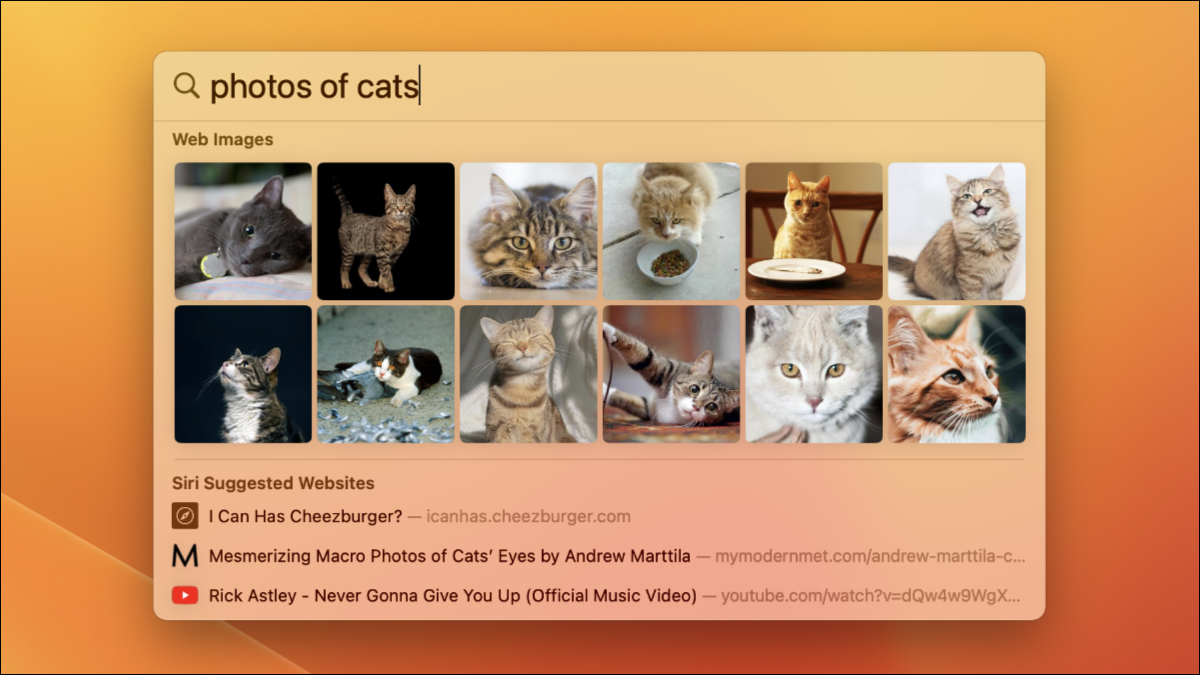
您可能知道 Spotlight 是 Mac 的便捷搜索工具,但它遠不止於此。 掌握 Spotlight 是以最高效的方式使用 Mac 的關鍵。 這裡有一些提示,可幫助您以創紀錄的速度繞過 macOS。
使用鍵盤快捷鍵觸發 Spotlight
Spotlight 位於屏幕的右上角,但如果使用鍵盤快捷鍵,它會更有用。 隨時使用 Command+空格鍵快速觸發它。 習慣使用它,您將能夠在手指不離開鍵盤的情況下執行打開文件、啟動應用程序和搜索網絡等操作。
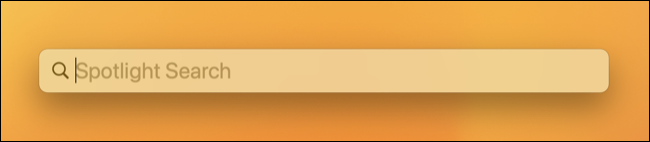
一旦您滿意地使用此鍵盤快捷鍵,您就可以通過刪除 Spotlight 或其他項目來恢復菜單欄中的一些空間。
查找和預覽文件
Spotlight 最明顯的用途是在 Mac 上查找本地文件。 簡單地搜索文件名或文件夾應該會顯示它,然後您可以使用箭頭鍵選擇它並使用 Enter 打開它。 或者,突出顯示一個文件並使用空格鍵以使用快速查看來預覽文件。
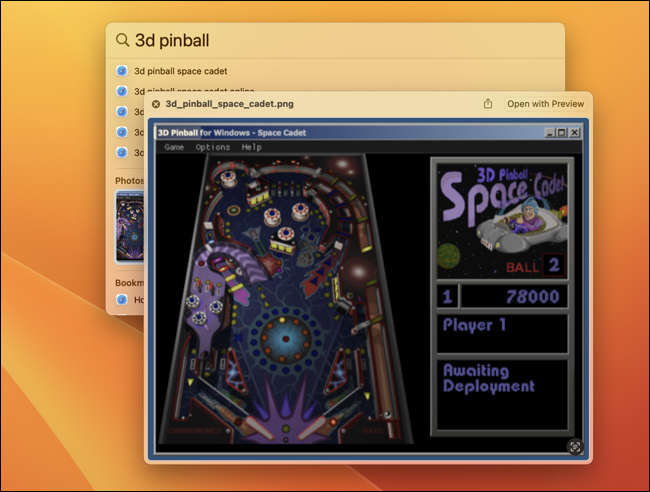
如果您想打開文件所在的文件夾,可以在突出顯示它時使用 Command+Enter 鍵盤快捷鍵。 在文件結果上按住 Command 以查看其位置(這適用於本地文件和 iCloud Drive 中的文件)。
要在 Spotlight 結果的不同部分之間快速跳轉,請使用 Command 和向上或向下箭頭鍵。
使用運算符縮小搜索範圍
您可以在 Spotlight 中使用布爾運算符,就像在任何搜索引擎中一樣。 這允許您使用 AND、NOT 和 OR 等術語來構建詳細搜索。 例如,如果您試圖查找與“發票”搜索詞不匹配的 PDF 文檔列表,請查詢pdf NOT invoice以查看排除“發票”搜索詞的 PDF 結果列表。
您還可以使用“kind:<query>”運算符通過限制您要查找的結果類型來縮小搜索範圍。 例如, slack kind:email將查找與“slack”搜索詞匹配的電子郵件。

將其與folder 、 application 、 image 、 message等常見描述符、 mp3或jpeg等文件類型或日曆events等應用程序特定內容或reminders等待辦事項一起使用。
快速搜索網絡
您可以使用 Spotlight 在默認瀏覽器中觸發網絡搜索,只需確保在您按 Enter 之前突出顯示瀏覽器搜索結果。 滾動瀏覽結果可能很麻煩,所以為什麼不使用 Command+B 快捷方式將當前搜索查詢作為網絡搜索來操作呢?
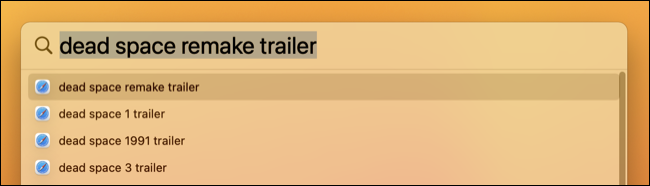
相關:如何在 Mac 上更改 Safari 的默認搜索引擎
啟動應用程序
如果您只從該頁面獲取一個提示,請將其作為以下提示:使用 Spotlight 啟動應用程序,而不是導航到應用程序文件夾或使用 Launchpad。 按 Command+Enter 然後開始鍵入應用程序的名稱,然後按 Enter,速度要快得多。
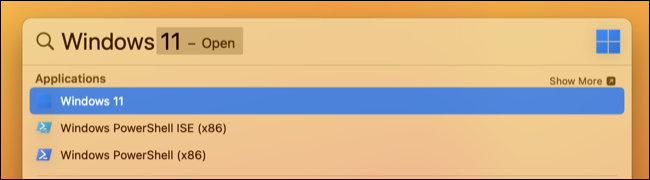
您甚至不需要鍵入整個應用程序名稱(大多數情況下)。 由於 Spotlight 從您的行為中學習,您使用此功能的次數越多,它就越有利於您經常使用的應用程序(這意味著更短的查詢來查看您想要的結果)。
訪問系統設置
macOS 13 Ventura 用受 iOS 啟發的新系統設置菜單取代了舊的系統偏好設置控制面板。 這會讓你很難記住所有東西的位置(即使你已經調整過,也很難找到一些東西)。 通過使用 Spotlight 直接跳轉到您想要查看的首選項面板來克服這一點。

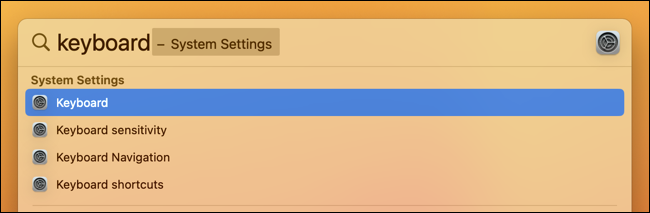
您可以訪問“常規”等概覽,或通過“觸控板手勢”或“鍵盤靈敏度”等查詢獲取詳細信息
自然語言搜索
雖然運算符很有用,但沒有什麼比使用自然語言來準確找到您想要的更好了。 幸運的是,Spotlight 已經涵蓋了您,允許您執行諸如“我上個月創建的文檔”或“11 月的 Numbers 文件”之類的查詢,值得嘗試看看您能找到什麼。
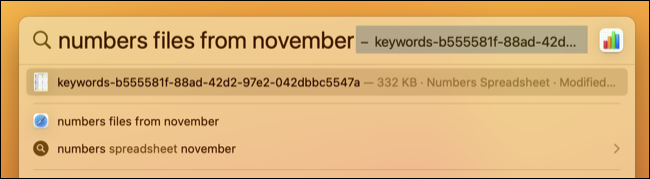
這適用於郵件(“未讀電子郵件”或“我今天發送的電子郵件”)、筆記(“11 月的筆記”)、地圖(“我附近的超市”)和網絡結果(“貓的照片”)等應用程序來命名一些。
快速計算
您的 Mac 有一個計算器應用程序(繼續,使用 Spotlight 啟動它)但是對於簡單的加法、除法或乘法等快速求和,您可以使用 Spotlight 立即得到結果。 加法和減法使用加號“+”或“-”減號,乘法和除法使用“x”或“/”。 您還可以在計算中使用括號。

得到答案後,您可以按 Command+C 將結果直接複製到剪貼板。
相關:忘記 Microsoft Office:您的 Mac 已經有了免費的生產力套件
單位和貨幣轉換
除了簡單的求和之外,您還可以在 Spotlight 中執行常見的單位轉換。 嘗試將英尺轉換為米,將英里轉換為公里,或者首先將華氏度轉換為攝氏度。
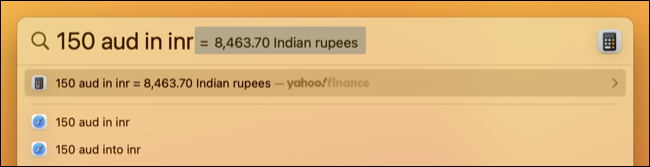
Spotlight 還將執行貨幣轉換,但您需要在線連接以獲得最新的轉換率。 使用“USD”(美元)、“GBP”(英鎊)或“JPY”(日元)等貨幣代碼。
天氣摘要和預報
Spotlight 可以使用weather near me ,或者您可以鍵入“weather <city>”以獲取其他位置的摘要。 在結果上按 Enter 以查看十天的摘要。 它不像您在 Ventura 的原生天氣應用程序中獲得的信息那麼多,但足以進行快速搜索。
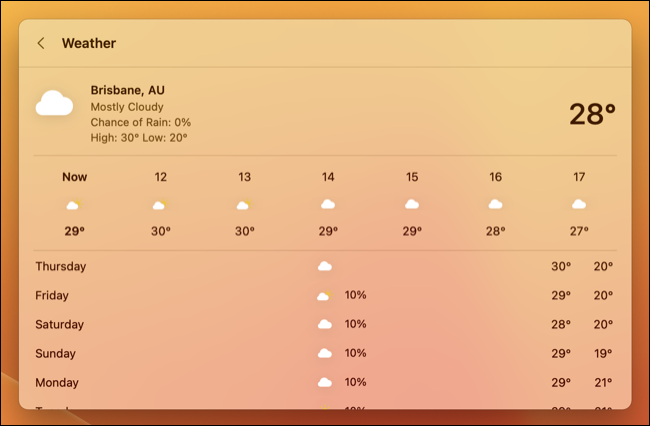
快速查找單詞定義
需要在 Mac 的字典中查找單詞的拼寫或定義? 您也可以使用 Spotlight 做到這一點。 定義顯示為單獨的結果類別,您可以在輸入查詢後使用 Command+L 鍵盤快捷鍵快速調用。
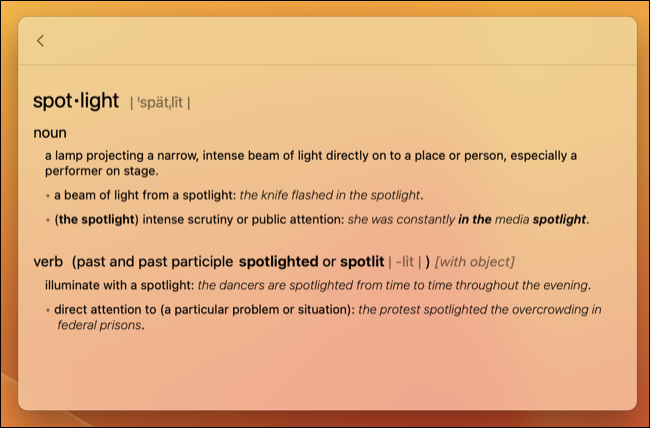
您將在搜索結果中看到一個簡短的定義,您可以按 Enter 鍵查看更詳細的條目,其中包括示例用法、派生詞和起源。
限制 Spotlight 結果
您想讓 Spotlight 停止向您顯示某些結果嗎? 您可以使用“系統設置”>“Siri 和 Spotlight”下的“Spotlight 隱私”首選項來阻止它為特定文件夾或驅動器編制索引。 單擊加號“+”按鈕添加要從搜索結果中排除的任何文件夾,或者您可以指定外部驅動器的根文件夾以排除該驅動器上的所有內容。
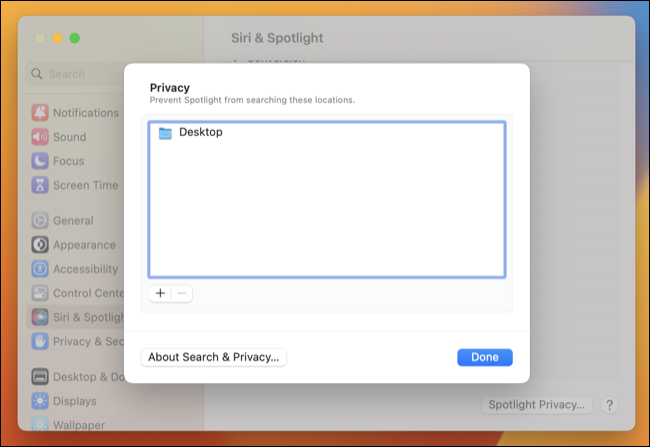
您還可以使用 Siri 和 Spotlight 首選項面板刪除您認為無用的任何結果類型(例如“字體”或“演示文稿”)。
在您的 iPhone 或 iPad 上也試試這些技巧
Apple 在 iOS 和 iPadOS 上設計 Spotlight 時遵循相同的設計原則。 您可以在主屏幕上下拉以顯示一個搜索框,該搜索框的功能與啟動應用程序、轉換貨幣、快速計算或查找隱藏的首選項菜單等常見任務的功能大致相同。 您也可以在 iPhone 上自定義搜索。
相關:您應該使用的 10 個隱藏的 Mac 功能
